Guida semplice ai 6 migliori strumenti per sapere come ritagliare un file MOV
Non c'è niente di più fastidioso che catturare un video con fotobomber o parti indesiderate. Pertanto, cerchi modi per rimuovere queste parti non necessarie ritagliando il video. Oltre a ciò, alcuni lo fanno per ottenere le proporzioni desiderate o per ingrandire dettagli specifici. Dato l'ampio utilizzo del formato MOV, ci concentreremo su come puoi farlo ritaglio MOV file su Mac e persino su Windows. Alcuni dei programmi popolari saranno discussi in questo post per aiutarti con il tuo compito.
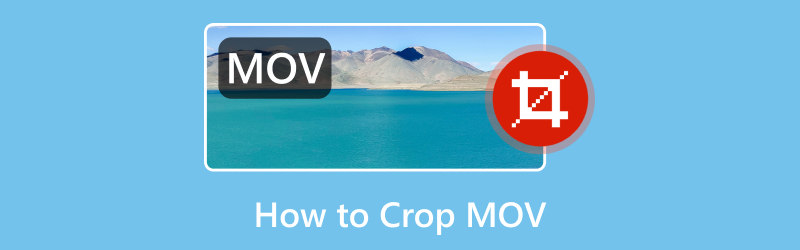
- ELENCO GUIDE
- Parte 1. Cos'è MOV
- Parte 2. Come aprire MOV
- Parte 3. Soluzioni per ritagliare MOV
- Parte 4. Domande frequenti su come ritagliare MOV
Parte 1. Cos'è MOV
Tutti sanno che MOV è un formato di file QuickTime Movie. Per darti maggiori dettagli, MOV è un formato contenitore. Significa che contiene vari componenti multimediali come audio, video, sottotitoli e testo all'interno di un unico file. È anche popolare per l'archiviazione di video e audio di alta qualità. Questo è anche il motivo per cui molti lo scelgono per la sua qualità. Tuttavia, considerato ciò, MOV tende ad essere più grande di altri formati. Ora, prima di continuare a imparare a ritagliare un video MOV, potresti voler sapere come aprirlo. Se è così, passiamo alla parte successiva.
Parte 2. Come aprire MOV
Ecco come puoi aprire i file MOV utilizzando i lettori multimediali predefiniti su entrambi i sistemi operativi Mac e Windows:
Riproduci video MOV su Mac
QuickTime Player è il software di riproduzione predefinito su Mac. Pertanto, può aprire file MOV senza alcuna installazione aggiuntiva.
Basta fare doppio clic sul file MOV che desideri riprodurre. Si aprirà automaticamente in QuickTime Player.
Facoltativamente, puoi fare clic con il pulsante destro del mouse sul file MOV e selezionare Apri con. Quindi, scegli QuickTime Player.
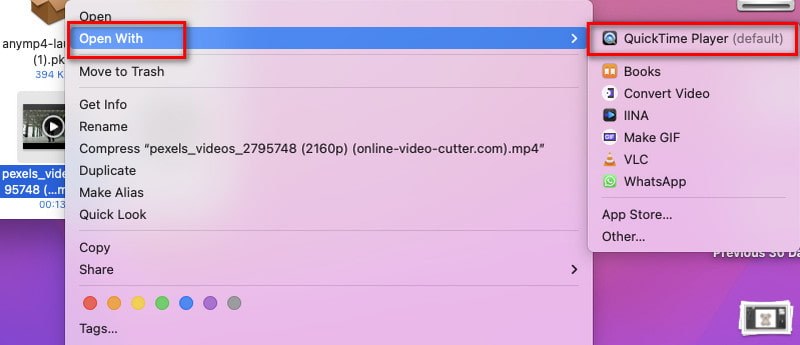
Come guardare MOV su Windows
Esistono due modi per aprire i file video MOV sul tuo computer Windows. Il suo lettore predefinito è Windows Media Player. Ma in Windows 10 c'è un lettore integrato chiamato Film e TV.
Fai doppio clic sul video MOV che desideri riprodurre e si aprirà automaticamente in Windows Media Player. In Windows 10 e versioni successive, verrà riprodotto nell'app Film e TV.
Se il video non viene riprodotto immediatamente, puoi fare clic destro su di esso e selezionare Apri con. Infine, scegli Film e TV o Windows Media Player.
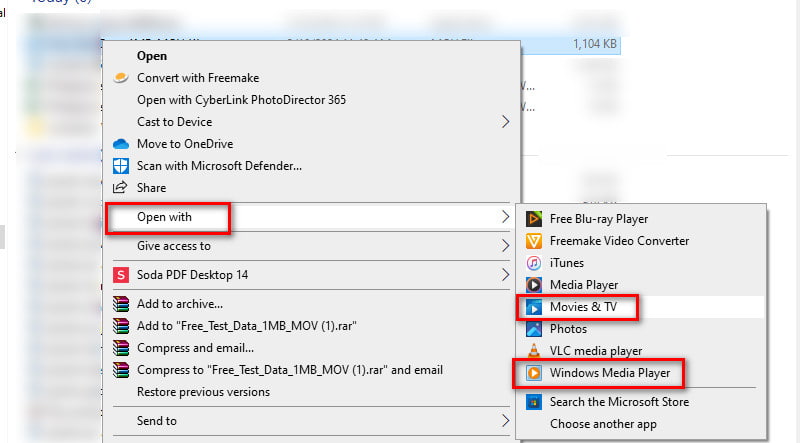
Parte 3. Soluzioni per ritagliare MOV
Soluzione 1. Ritaglia video MOV con il miglior ritaglio video: ArkThinker Video Converter Ultimate
Il primo della lista è il ArkThinker Video Converter Ultimate. Oltre ad essere un software di conversione, può anche essere il tuo miglior ritaglio video. Il programma ti consente di ritagliare file MOV senza problemi. Oltre a MOV, supporta vari formati video popolari, come MP4, MKV, AVI, WMV e così via. Fornisce anche una parte di anteprima per vedere se sei abbastanza soddisfatto mentre ritagli il video. Inoltre, lo strumento offre più opzioni per personalizzare le impostazioni di output. Puoi scegliere il formato, la qualità, la risoluzione, la frequenza dei fotogrammi desiderati e altro ancora. È anche possibile tagliare le clip per rimuovere le parti in eccesso. Se ora non vedi l'ora di sapere come ritagliare MOV con esso, ecco come:
Ottieni ArkThinker Video Converter Ultimate utilizzando le opzioni di download fornite di seguito. Installalo e attendi che si avvii automaticamente.
Successivamente, scegli l'opzione Casella degli strumenti nel menu in alto. Da lì, cerca o scorri per trovare l'opzione Video Cropper.
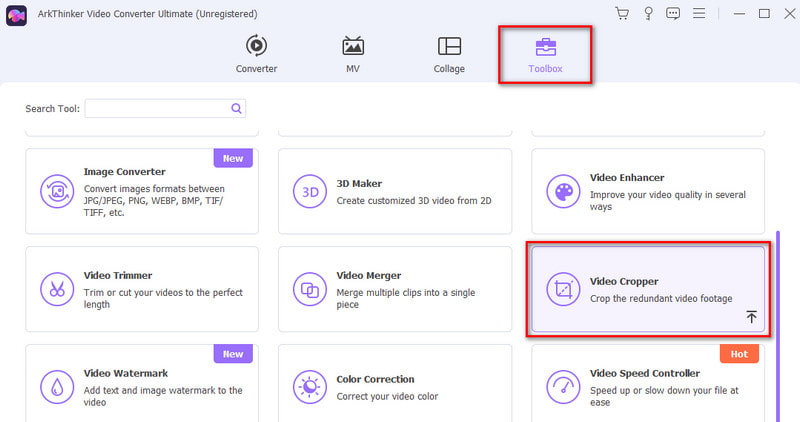
Successivamente, fai clic sul pulsante più per aggiungere il file MOV che desideri ritagliare.
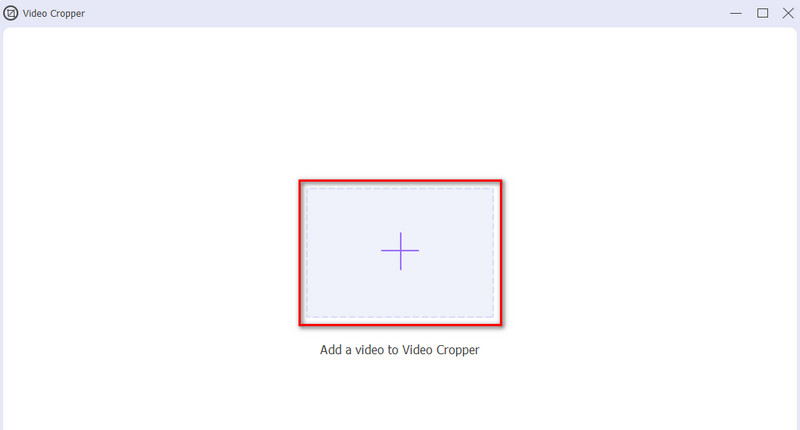
Nell'interfaccia successiva, regola la casella di ritaglio in base alle proporzioni desiderate. Facoltativamente, modifica le impostazioni di output in base alle tue esigenze. Una volta soddisfatto, colpisci Esportare.
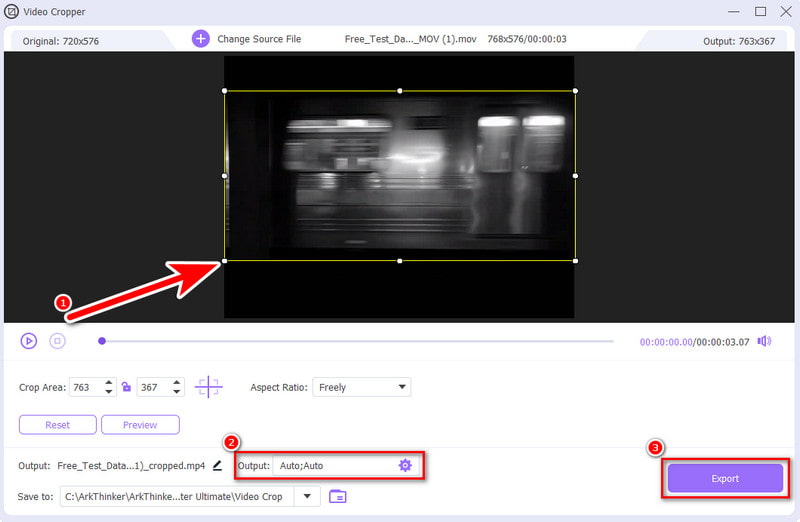
Soluzione 2. Ritaglia file MOV online con ArkThinker Video Cropper
Hai bisogno di un programma che ti aiuti a ritagliare video MOV online? ArkThinker Ritaglia video gratuito online offre un modo rapido e conveniente per te. È uno strumento basato sul web che ti consente di ritagliare il video nella dimensione desiderata. Inoltre, offre varie opzioni di proporzioni che si adatteranno a vari siti di social media. Include feed di Facebook, YouTube, post o storie di Instagram e altro ancora. Allo stesso tempo, ti consente di regolare le impostazioni dei parametri video e audio prima di salvare il file ritagliato. Puoi selezionare il formato di output, il codificatore, la risoluzione e altro ancora desiderati. Inoltre, supporta un'ampia varietà di ingressi video come MOV, MP4, FLV, WMV, VOB e altri. Ecco come funziona.
Passare al funzionario ArkThinker Ritaglia video gratuito online sito web. Quindi, fai clic su Avvia ritaglio video per scegliere e importare il video MOV.
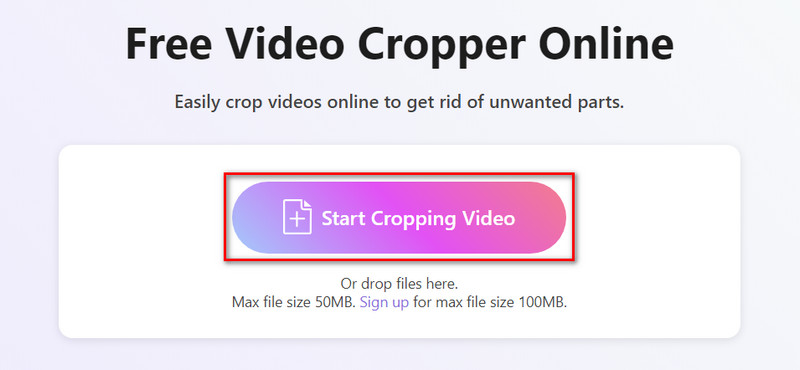
Una volta terminato il caricamento del video, regola le proporzioni in base alle tue esigenze. Per regolare l'impostazione del parametro prima di salvare, fare clic sul pulsante Impostazioni.
Quindi, premi OK per applicare le modifiche. Una volta che sei soddisfatto, scegli Ritaglia video e premi il pulsante Salva.
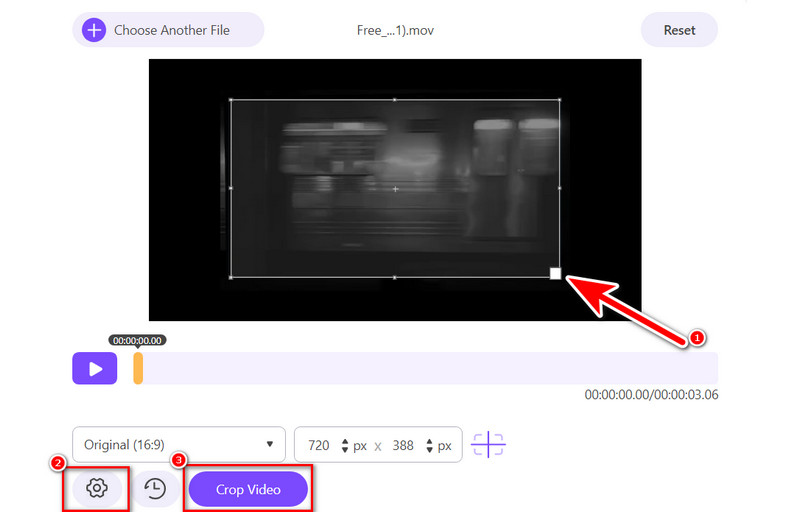
Soluzione 3. Come ridimensionare MOV utilizzando Adobe Express
Piattaforma: Basato sul Web
Un altro metodo online per ritagliare un file .mov è tramite Adobe Express. Offre azioni video rapide che consentono agli utenti di ritagliare i propri video. Pertanto, ti assicura di poter ritagliare il tuo video MOV. Inoltre, puoi scegliere tra formato verticale, orizzontale o quadrato per ritagliare la clip. Ti consente di utilizzare le tue dimensioni personalizzate per il tuo video. Segui la guida per accedervi e utilizzarlo.
Apri il tuo browser preferito e cerca Adobe Express Video Cropper.
Fai clic sul pulsante Carica il tuo video per aggiungere il file MOV che desideri ritagliare.
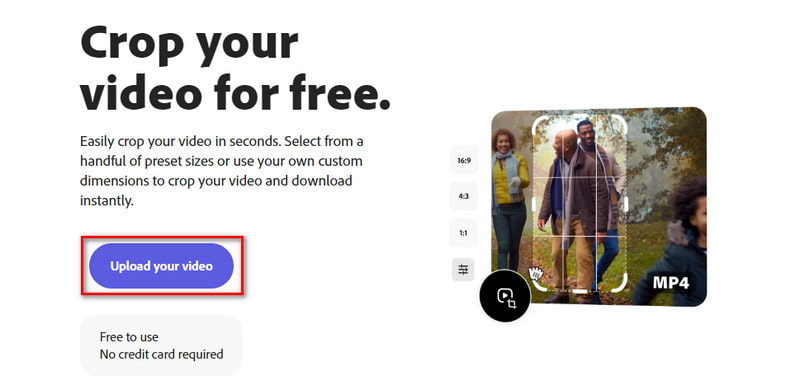
Scegli le proporzioni in base alle tue esigenze. Una volta terminato, fai clic sull'opzione Download per esportarlo.
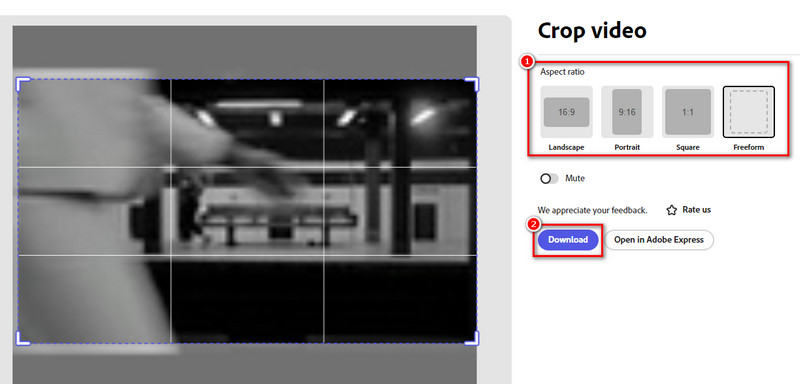
- Non è necessario scaricare alcun software.
- Interfaccia facile da usare con opzioni di ritaglio preimpostate.
- Piano gratuito disponibile.
- Il ritaglio potrebbe ridurre la qualità del video.
Soluzione 4. Regola le proporzioni del MOV tramite QuickTime
Piattaforma: Mac
Naturalmente non dovrebbe mancarci anche QuickTime Player. È un'ottima opzione per riprodurre file MOV. Ma questo programma non ritaglia direttamente il tuo video. Invece, hai bisogno della sua versione aggiornata. Significa che devi iscriverti a QuickTime Pro per ritagliare il tuo video MOV. Una volta effettuato l'aggiornamento a Pro, puoi seguire la guida di seguito per scoprire come funziona. Troverai come ritagliare e spostare in Photoshop con questa soluzione.
Per prima cosa avrai bisogno di un file maschera in modo che QuickTime abbia una guida per ritagliare il tuo file. Per farlo, cattura un'istantanea di un fotogramma specifico all'interno del tuo video. Copia l'immagine della cornice con QuickTime Pro. Quindi, apri il tuo video, vai su Modifica e scegli copia.
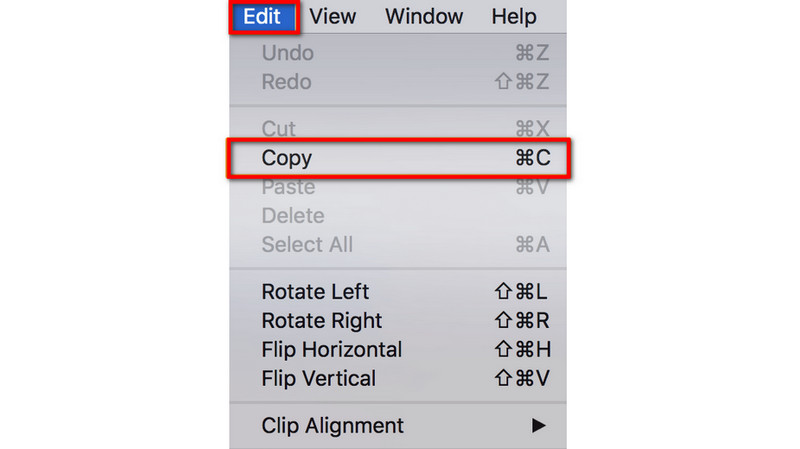
Ora avvia Photoshop e crea un nuovo progetto scegliendo File, quindi Nuovo. Incolla la foto che hai copiato in precedenza. Sulla barra degli strumenti, seleziona strumento per selezione di un'area rettangolare.
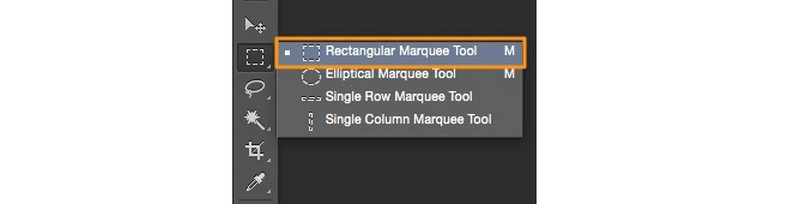
Utilizza lo strumento per scegliere l'area da conservare e riempirla di nero. Lo spazio esterno deve essere riempito di bianco. Quindi, salva l'immagine in formato GIF o TIFF.
Quindi, torna a QuickTime Pro. Vai alla finestra e seleziona Mostra proprietà del film. Da lì, seleziona l'opzione Impostazioni visive e fai clic su Scegli per importare il file della maschera.
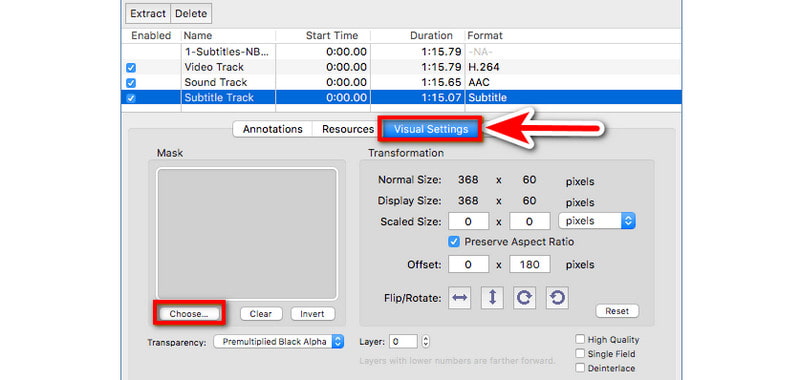
Nel passaggio finale, l'area selezionata sarà solo quella che apparirà nel tuo video MOV. Salva subito il video ritagliato scegliendo File > Esporta.
- Preinstallato su computer Mac.
- Potente lettore per MOV, inclusi formati come MP4 codificati con codec video MPEG-4 o H. 264.
- Il processo di ritaglio del video è complesso e potrebbe creare confusione per i nuovi utenti.
- L'aggiornamento è un po' caro, costa $30,00.
Soluzione 5. Ritaglia video MOV con iMovie
Piattaforma: Dispositivi Mac e iOS
iMovie è un noto software di editing video sviluppato da Apple. Pertanto, significa che è disponibile per dispositivi Mac e iOS. Fortunatamente, puoi usarlo anche per il ritaglio MOV. Quindi, puoi concentrarti su aree specifiche o rimuovere parti indesiderate dal tuo video. Inoltre, puoi tagliare e aggiungere filtri, effetti sonori e altro ancora utilizzandolo. Per sapere come usarlo, ecco una guida rapida per te.
Avvia il programma iMovie sul tuo dispositivo. Scegli Importa Media per caricare il video MOV che desideri ritagliare.
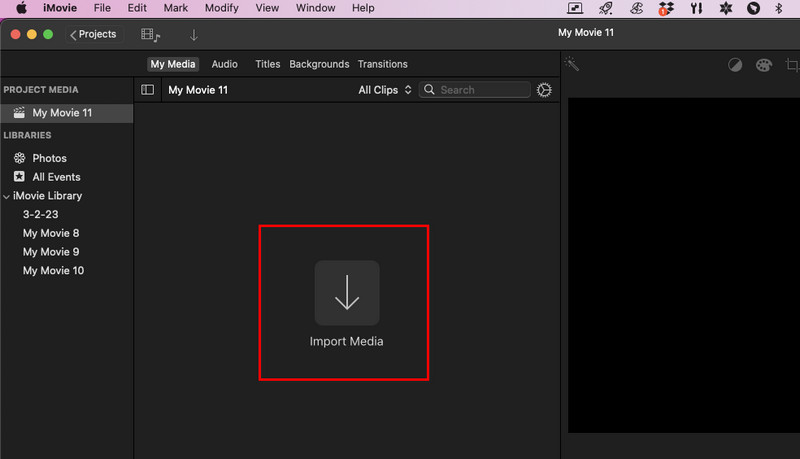
Quindi, scegli il pulsante di ritaglio che troverai nella sezione di anteprima. Fai clic e trascina le maniglie per selezionare ciò che desideri conservare.
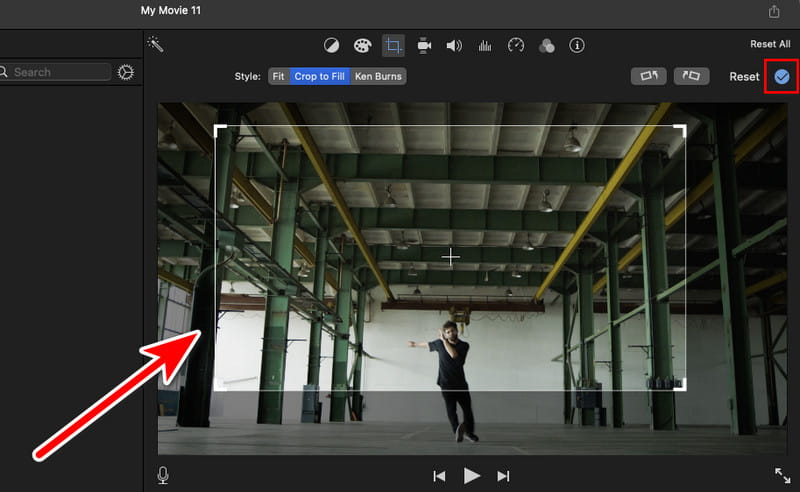
Una volta terminato, fai clic sul pulsante di controllo blu per applicare le regolazioni del ritaglio. Quindi, vai su Condividi e fai clic su Esporta file per salvarlo.
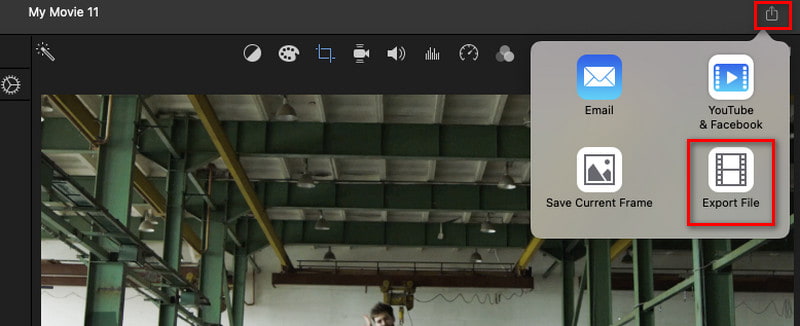
- Strumento di editing gratuito e facile da usare.
- Offre strumenti di ritaglio precisi con anteprime visive.
- Si integra bene con altri prodotti Apple.
- È solo sui dispositivi Apple.
Soluzione 6. Ritaglia il file MOV utilizzando Filmora Video Editor
Piattaforma: Windows e Mac
Per quanto riguarda l'ultimo strumento, Filmora Video Editor è qui per aiutarti a ritagliare file MOV su Windows e Mac. Fornisce inoltre un metodo rapido per ritagliare i video in varie dimensioni. Con esso, puoi ritagliare manualmente e automaticamente. Inoltre, può ritagliare vari formati video, inclusi MOV, FLV, WMV e altri. Offre diverse tecniche per ritagliare un video. Se lo desideri, puoi impostare le preferenze e il posizionamento delle foto.
Scarica e installa Filmora Video Editor sul tuo computer. Lanciatelo dopo.
Importa il tuo file MOV andando su File e scegliendo Importa file multimediali > Importa file multimediali. Puoi anche trascinare e rilasciare il file MOV sulla timeline che desideri ritagliare.
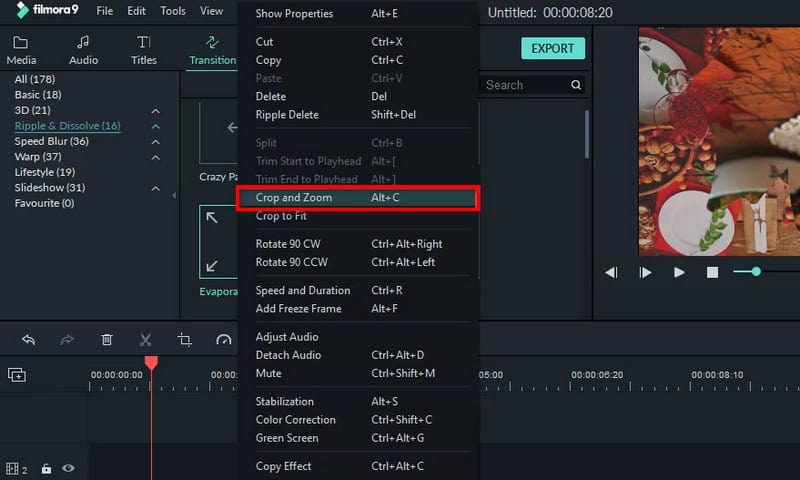
Quindi, fai clic con il pulsante destro del mouse sul video desiderato e seleziona le opzioni Ritaglia e Zoom nel menu. Quindi, apparirà la finestra di modifica in cui puoi ritagliare il tuo video. Regola il rapporto in base alle tue esigenze.
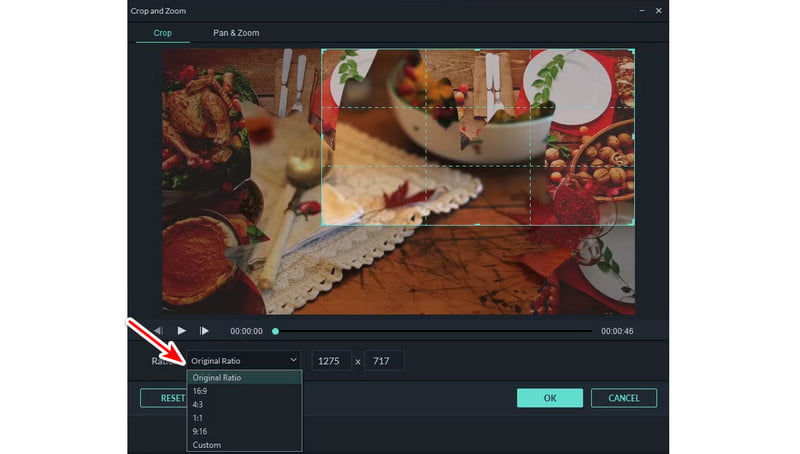
Fai clic su OK una volta terminato. Infine, premi Esporta per salvare il file MOV ritagliato. Configura alcune impostazioni secondo necessità e scegli Esporta per confermare la selezione.
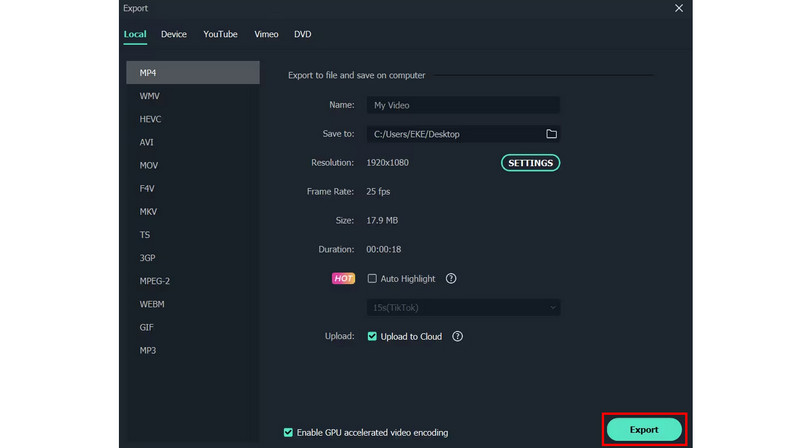
- Fornisce varie opzioni di ritaglio, incluse preimpostazioni e regolazioni personalizzate.
- Offre un'ampia varietà di funzionalità di modifica adatte anche ai professionisti.
- La versione gratuita presenta limitazioni, come filigrane sui video esportati.
- Richiede requisiti di sistema informatici più elevati.
Parte 4. Domande frequenti su come ritagliare MOV
Come faccio a ritagliare un video clip?
Esistono molti modi per ritagliare un video clip. Uno strumento che può aiutarti è il ArkThinker Video Converter Ultimate. Utilizza la funzione Video Cropper per ritagliare i tuoi video in base alle proporzioni desiderate.
Posso ritagliare parte di un video?
Sì, puoi ritagliare una parte specifica di un video utilizzando un software di editing video. Uno di questi programmi che puoi utilizzare è ArkThinker Video Converter Ultimate. Offre una funzionalità Video Cropper per aiutarti a ritagliare i video in un istante.
Come faccio a ritagliare un video nella mia galleria?
Su iPhone, seleziona il video desiderato. Tocca Modifica > Ritaglia. Regola l'area di ritaglio e seleziona Fine. Mentre sei su Android, apri il tuo video e cerca un pulsante a forma di forbice. Scegli le proporzioni e regolale in base alle tue esigenze.
Per concludere, ecco come fare ritaglia un file .mov file utilizzando i metodi senza problemi condivisi qui. Se segui la guida sopra, sarai in grado di ottenere i risultati desiderati. Ora, se desideri uno strumento di editor con varie opzioni oltre al ritaglio, c'è uno strumento che ti consigliamo. Nientemeno che ArkThinker Video Converter Ultimate. È intuitivo e facile da usare. Tuttavia, se preferisci utilizzare uno strumento online, considera ArkThinker Free Video Cropper Online. È gratuito 100% e non è presente alcuna filigrana nel risultato finale.
Trova più soluzioni
Adobe Premiere Ritaglia video – Come ritagliare video in Premiere Modi attuabili per ritagliare un video su telefono o tablet Android Come ritagliare file AVI utilizzando ritagli video online e offline Metodi incomparabili su come ritagliare video MP4 in modo efficiente Comprendere il rapporto perfetto utilizzando l'app Video Crop I migliori 8 ritagli video online per modificare facilmente le proporzioniArticoli relativi
- Modifica video
- Come allungare un breve video con 3 metodi diversi
- Ripeti un video su iPhone, iPad, telefono Android e computer
- Software di editing video gratuito: le 7 migliori app di editing video gratuite
- 3 app per la rimozione della filigrana TikTok per rimuovere la filigrana TikTok
- Filtro video – Come aggiungere e inserire un filtro su un video 2024
- Come rallentare un video e realizzare video al rallentatore 2024
- Dividi il tuo file video di grandi dimensioni con i 3 migliori rifinitori di film del 2024
- Come aggiungere filigrana al video su diversi dispositivi 2024
- 5 migliori compressori MP4 per ridurre le dimensioni dei file video 2024
- Guida dettagliata su come rallentare un video su Snapchat 2024



